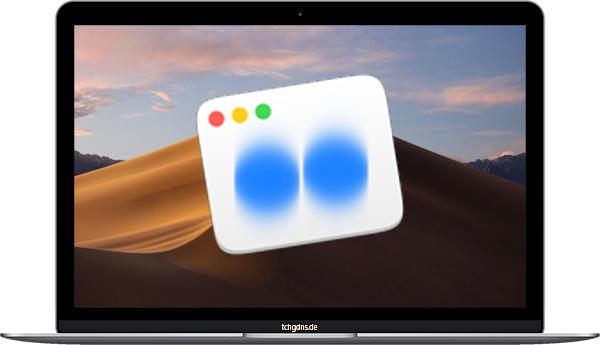
Vor allem Nutzer eines MacBook schwören auf das verbaute Trackpad, denn zumindest bis vor einiger Zeit waren diese den in Windows-Notebook verbauten Touchpads überlegen. Inzwischen hat Microsoft die Präzision mit dem Precision Trackpad-Treiber deutlich optimiert, sodass der Unterschied nicht mehr so stark ausfällt. Aber, zurück zum eigentlichem Thema – den Trackpads von und für macOS. Diese bringen bereits von Haus aus eine Reihe an Gesten mit, mit denen sich Objekte bewegen und drehen, Tabs welchen und diverse Ansichten einblenden lassen. Fenster lassen sich aber auch mit dem Trackpad nur auf dem gewohnten Wege verschieben und platzieren, dabei würde sich die ein oder andere Geste sicherlich anbieten. Dies dachte sich wohl auch Entwickler Christian Renninger und hat mit Swish einen kleinen Fenstermanager für die Apple Trackpads entwickelt.
Ist Swish heruntergeladen und gestartet, könnt ihr nun Fenster per Trackpad-Geste im Bereich der Titelleiste zum Beispiel ins Dock minimieren, als Vollbild-App nutzen, schließen oder auch die gesamte Anwendung beenden. Das die Platzierung eines Fensters in einem definierten Bereich ist mit Swish möglich. So könnt ihr Fenster beispielsweise die linke, rechte, obere und untere Bildschirmhälfte ausfüllen lassen oder aber auch auf nur ein Viertel oder Drittel des Bildschirmplatzes nutzen. Im Grunde so, wie man es von anderen Fenster-Manager her kennt. Zu guter Letzt gibt es auch noch ein paar Gesten für die App-Icons im Dock, denn auch hier könnt ihr aktive Fenster der Anwendung minimieren, die App beenden oder durch die geöffneten Fenster wechseln. Wer mehrere Bildschirme nutzen sollte, der kann Fenster natürlich auch von Bildschirm A auf Bildschirm B befördern.
Die Bedienung funktioniert in so weit ganz gut, allerdings kann es auf den ersten Metern etwas fremd wirken. Denn wie auch bei der Arbeit mit „klassischen“ Fenster-Managern mit vielen Tastatur-Shortcuts steht und fällt man auch beim Arbeiten mit Swish natürlich alles damit, dass man die angebotenen Gesten ein wenig verinnerlicht haben muss. Hinzu kommt, dass es neben den reinen Gesten auch noch so genannte „Modifier Keys“ gibt, die beim Gedrückthalten während der eigentlichen Trackpad-Geste andere beziehungsweise abgewandelte Funktionen ausführen. Als Beispiel sei hier einmal die Umschalttaste genannt, mit der ihr zwischen einem 2×2- und 2×3-Raster zur Fensterplatzierung wechseln könnt. Ein Blick in die Einstellungen von Swish können jedoch helfen, sich ein wenig zurechtzufinden, denn hier sind sämtliche Gesten nochmals aufgeführt und erläutert.
Swish ist zwar primär für die Nutzung mit einem Trackpad (egal ob fest in einem MacBook verbaut oder das Magic Trackpad 2) ausgelegt, kann aber grundsätzlich auch mit der Magic Mouse genutzt werden, allerdings sind dann gerade die Pinch-to-Zoom-Gesten etwas frickelig. Das Verschieben von Fenstern, Minimieren, Durchwechseln und Co. funktioniert jedoch auch mit der Maus ohne Probleme. Das Tool lässt sich rund sieben Tage lang ohne Einschränkungen ausprobieren, danach werden aktuell 5 Euro fällig – der reguläre Preis soll nach dieser Einführungsphase bei rund 10 Euro liegen. Kann man sich also ohne monetäres Risiko anschauen und ausprobieren, vielleicht ist es ja etwas für den ein oder anderen. Alternativ gibt es ja noch diverse weitere Fenster-Manager wie Magnet, MaxSnap, Keyboard Layout, Veeer und wie sie nicht alle heißen.
![Techgedöns [tɛçgədøːns] Techgedöns [tɛçgədøːns]](https://tchgdns.de/wp-content/themes/tchgdns/images/header.png)





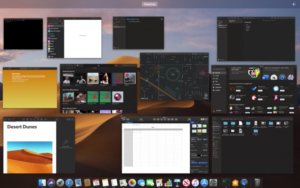

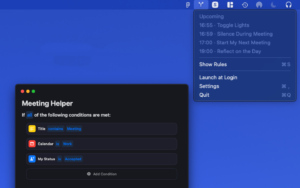

Schreibe den ersten Kommentar